2024-07-12
한어Русский языкEnglishFrançaisIndonesianSanskrit日本語DeutschPortuguêsΕλληνικάespañolItalianoSuomalainenLatina
Mikä on kuuma käyttöönotto? Hot Deployment tarkoittaa, että koko sovellusta ei tarvitse pysäyttää tai käynnistää uudelleen sovelluksen ollessa käynnissä.palvelin , voit ottaa käyttöön uutta koodia, resursseja tai määritystiedostoja, jotta ne tulevat voimaan välittömästi. Tämä käyttöönottomenetelmä auttaa parantamaan kehityksen tehokkuutta ja järjestelmän saatavuutta.
Hot-deploymentissa, kun tiettyä koodin osaa muokataan, lisäsisältö voidaan kääntää ja ottaa käyttöön automaattisesti käynnistämättä projektia uudelleen. Päivitä selaimesi nähdäksesi päivitetyn koodin vaikutukset. Parantaa huomattavasti kehitystehokkuutta ja yksinkertaistaa odotusaikaa.
Kuinka kuuma käyttöönotto toteutetaan? IntelliJ IDEA:ssa on useita yleisiä tapoja ottaa käyttöön kuuma käyttöönotto:
tässä artikkelissa käytetty onSpring Boot DevTools.IDEA-ohjelmistoversio on 2023.2.3.
Vaihe 1: Ota käyttöön riippuvuudet
Ota spring-boot-devtools-riippuvuus pom.xml-tiedostoon maven-projektissa.
Koodikieli: html
kopio
- <dependency>
- <groupId>org.springframework.boot</groupId>
- <artifactId>spring-boot-devtools</artifactId>
- <scope>runtime</scope>
- <optional>true</optional>
- </dependency>
Vaihe 2: Kirjoita määritykset
Kirjoita asetukset yml-tiedostoon.
Koodikieli: html
kopio
- spring:
- devtools:
- restart:
- enabled: true
Vaihe 3: Ota käyttöön projektin automaattinen käännöstoiminto (staattinen käännös)
1. Nykyisen projektin kuuma käyttöönotto
Hiiren oikea painike: File --> Settings --> Build, Exec... --> kääntäjä --> Tarkista Build project automaattisesti. kuten kuvasta näkyy.
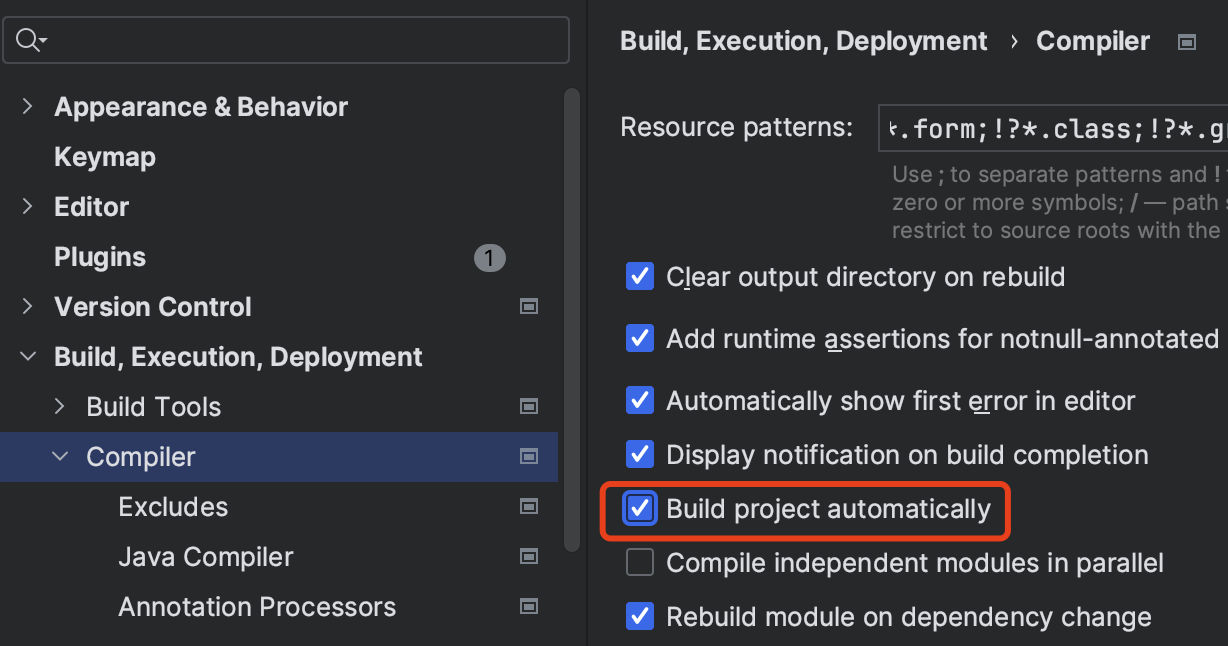
Rakenna projekti automaattisesti: Pakkaa projekti automaattisesti ja napsauta Käytä.
2. Ota äskettäin luotu projekti käyttöön (voidaan jättää pois)
Hiiren oikea painike: File --> New Projects Setup --> Uusien projektien asetukset --> Asetukset --> Build, Exec... --> kääntäjä --> 勾选Rakenna projekti automaattisesti.kuten kuvasta näkyy.
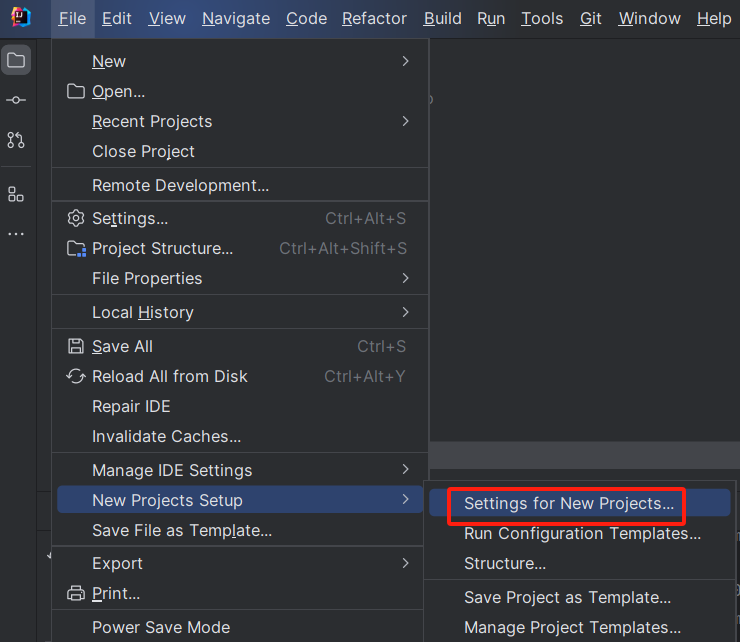
Loput vaiheet ovat samat kuin yllä, tässä ei ole kuvakaappauksia.
Vaihe 4: Ota käyttöön kuuma käyttöönotto (dynaaminen käännös)
Hiiren oikea painike: Tiedosto --> Asetukset --> Lisäasetukset --> Valitse Salli automaattinen tekeminen käynnistyä jopa.....
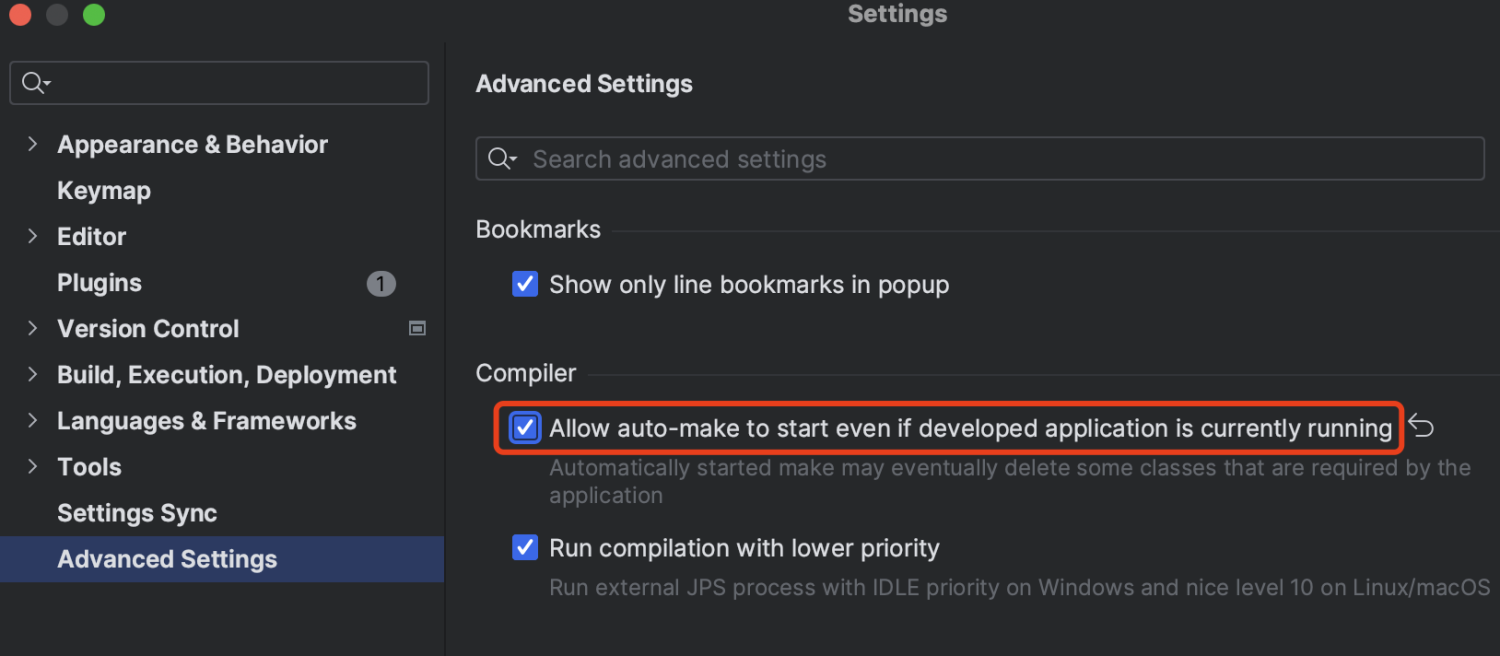
Napsauta Käytä.
Kun olet muuttanut projektikoodin, palaa sivulle ja päivitä nähdäksesi kuuman käyttöönoton vaikutukset.